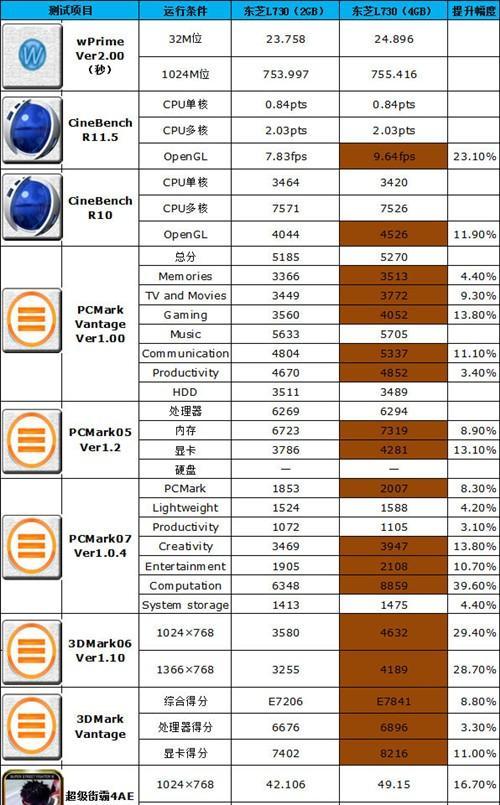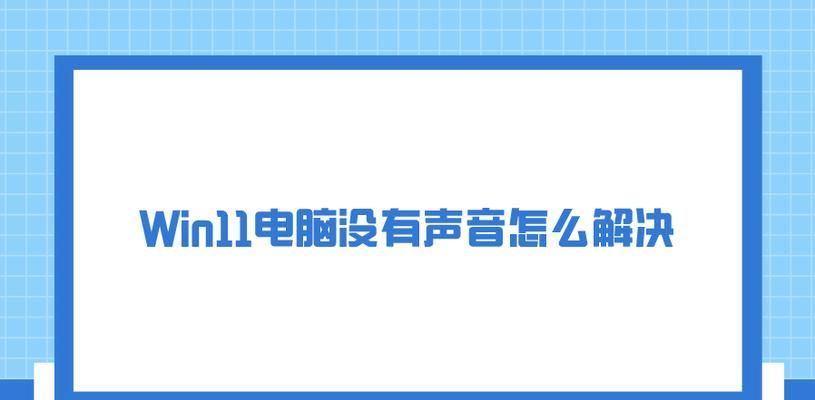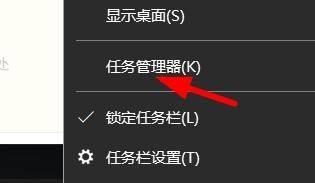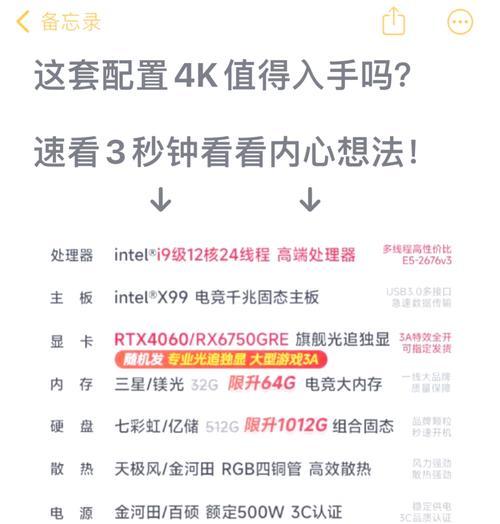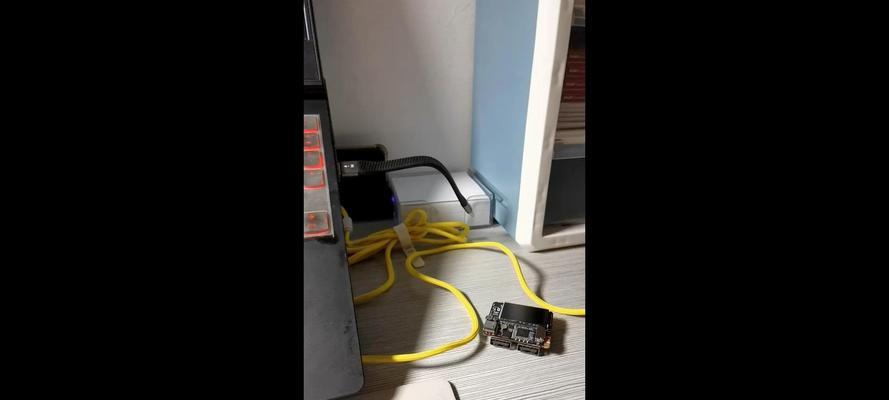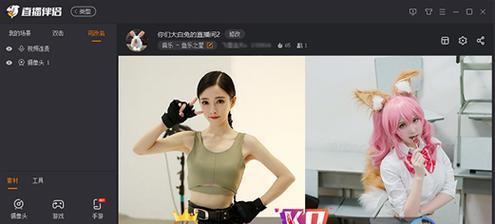电脑使用一段时间后黑屏应如何处理?
电脑作为我们日常生活中不可或缺的电子设备,它在长时间使用后出现黑屏问题,可能会给用户带来极大的不便。本文将全面介绍电脑黑屏的原因、排查步骤以及相应的解决方法,帮助用户快速恢复电脑的正常使用。
一、电脑黑屏的原因分析
在探讨如何处理黑屏问题之前,我们首先需要了解导致电脑黑屏的常见原因。原因大致可以分为软件问题和硬件问题两大类:
操作系统或软件冲突:系统更新、驱动程序安装错误或软件冲突可能导致系统不稳定,进而引发黑屏。
病毒或恶意软件感染:病毒或恶意软件破坏系统文件,造成电脑无法正常启动。
硬件故障:内存条、显卡或电源问题常会导致黑屏。
过热保护:电脑过热,散热系统采取保护措施,暂时关闭电脑。

二、电脑黑屏排查步骤
为了有效地解决电脑黑屏问题,我们需要遵循一系列的排查步骤。以下是一些建议:
1.观察黑屏时的状态
开机自检(POST)是否正常:若电脑在黑屏前能正常启动,且有开机自检声,则可能不是硬件问题。
听是否有风扇转动声:风扇正常运转通常意味着电源和CPU供电是正常的。
指示灯状态:观察电脑指示灯是否亮起,有时指示灯能提供是否通电的信息。
2.外接显示器检查
使用VGA、HDMI或DVI线连接外接显示器,检查是否能正常显示。
确保外接显示器设置正确,并开启至正确的输入源。
3.检查硬件连接
关闭电脑电源,打开机箱检查内存条、显卡等硬件是否松动,必要时重新插拔。
检查电源线、显示器线是否接触良好。

三、解决电脑黑屏的方法
根据排查步骤得到的信息,我们可以尝试以下几种解决方法:
1.软件层面解决方法
启动至安全模式:如果可以进入安全模式,尝试卸载最近安装的软件或更新。
系统还原:如果之前创建过系统还原点,可以通过它回退至正常状态。
检查病毒:使用杀毒软件进行全盘扫描,清除可能存在的病毒或恶意软件。
2.硬件层面解决方法
清理灰尘:定期打开机箱清理灰尘,避免散热不良引起的过热保护。
硬件测试:使用硬件测试工具,比如MemTest检查内存,或用显卡诊断工具检查显卡。
更换硬件:若以上步骤都无法解决问题,可能需要更换怀疑的硬件部件。
3.散热系统检查和维护
清洁散热器:灰尘可能会导致散热不良,引起电脑过热保护。
检查风扇运转:确保所有风扇正常工作,更换损坏的风扇。

四、预防措施和维护建议
为了避免电脑频繁黑屏,建议采取以下预防措施:
定期更新操作系统和驱动程序:保持最新状态,预防系统和硬件不兼容的问题。
安装可靠的安全软件:定期扫描电脑,防止病毒和恶意软件的侵害。
使用不间断电源(UPS):避免突然断电对电脑硬件造成损伤。
定期维护和清理:保持电脑内部清洁,定期进行硬件检测。
通过以上步骤,我们不仅能够解决电脑黑屏的问题,还能通过预防和维护来减少未来发生类似问题的可能性。电脑黑屏通常是多种因素综合作用的结果,通过仔细排查并采取相应措施,大多数情况下都能迎刃而解。希望本文提供的信息能够帮助您有效地应对电脑黑屏问题,并提升您对电脑维护的认识和技能。